В недавнем обновлении Logic Pro X было много путаницы в отношении некоторых функций выделения автоматизации. О том, что в данный момент можно делать и что делать нельзя, рассказывает Eli Krantzberg (Илай Кранцберг).
Logic Pro X: Особенности выделения данных автоматизации в Logic Pro X 10.3
- Использование обычного инструмента Pointer (Указатель): Если данные автоматизации отображаются на нескольких треках, вы можете выделить контрольные точки автоматизации, используя обводку «резиновой лентой» по вертикали. Этим будут выделены контрольные точки на нескольких треках. Захватите и переместите одну из точек, и все остальные будут следовать за ней. Важно начать выделение внутри полосы автоматизационной дорожки, а не с заголовка региона; иначе, будет двигаться сам регион.
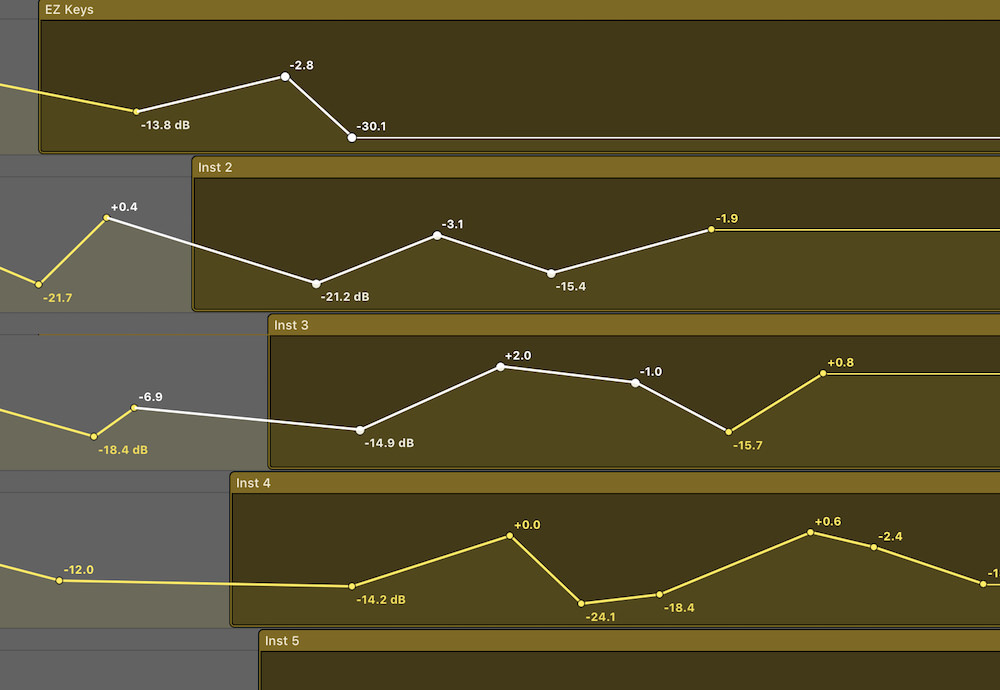
- Это работает только для автоматизационных данных одного и того же типа: Если на каждом треке отображается несколько автоматизационных дорожек, будут выделены только автоматизационные данные одного и того же типа.
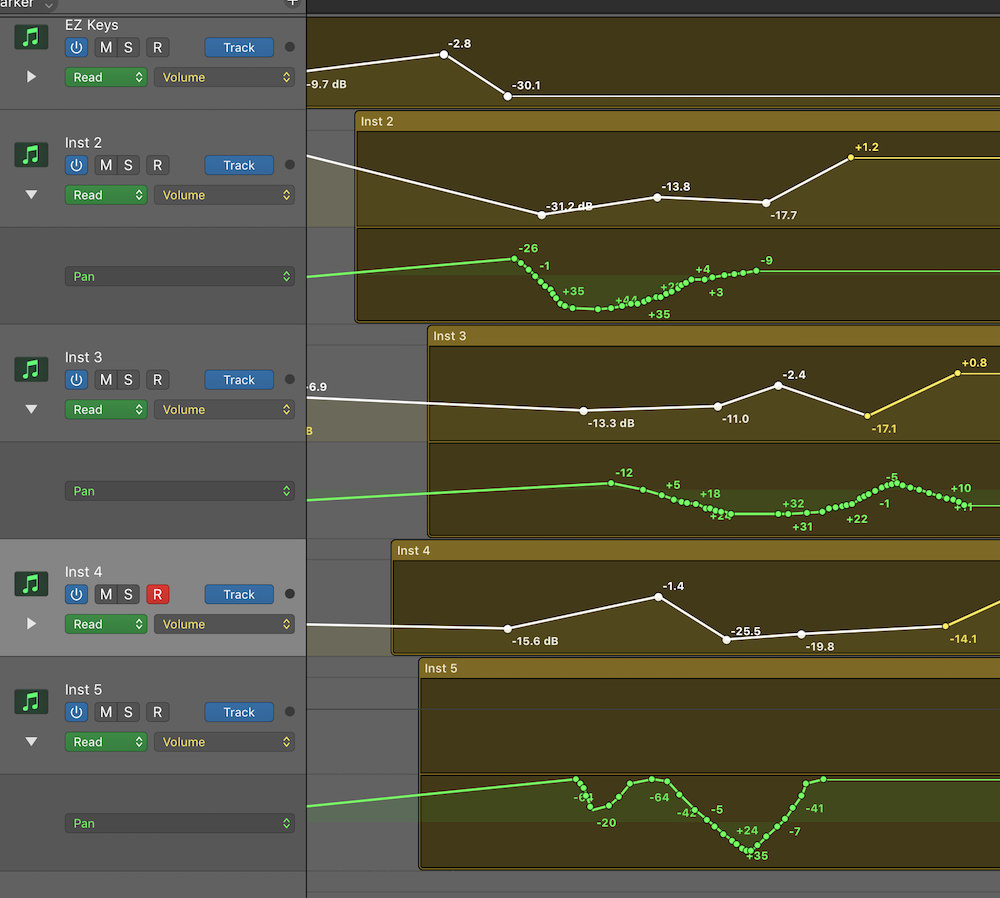
- Вы также можете выделить несколько автоматизационных контрольных точек, затем нажать клавишу Shift и, не отпуская ее, выделить еще несколько точек на другом треке. Это работает либо с выделением обводкой «резиновой лентой», либо с простым щелчком по контрольным точкам для их добавления в группу выделения. Этот способ будет работать с различными типами автоматизационных данных на разных треках.
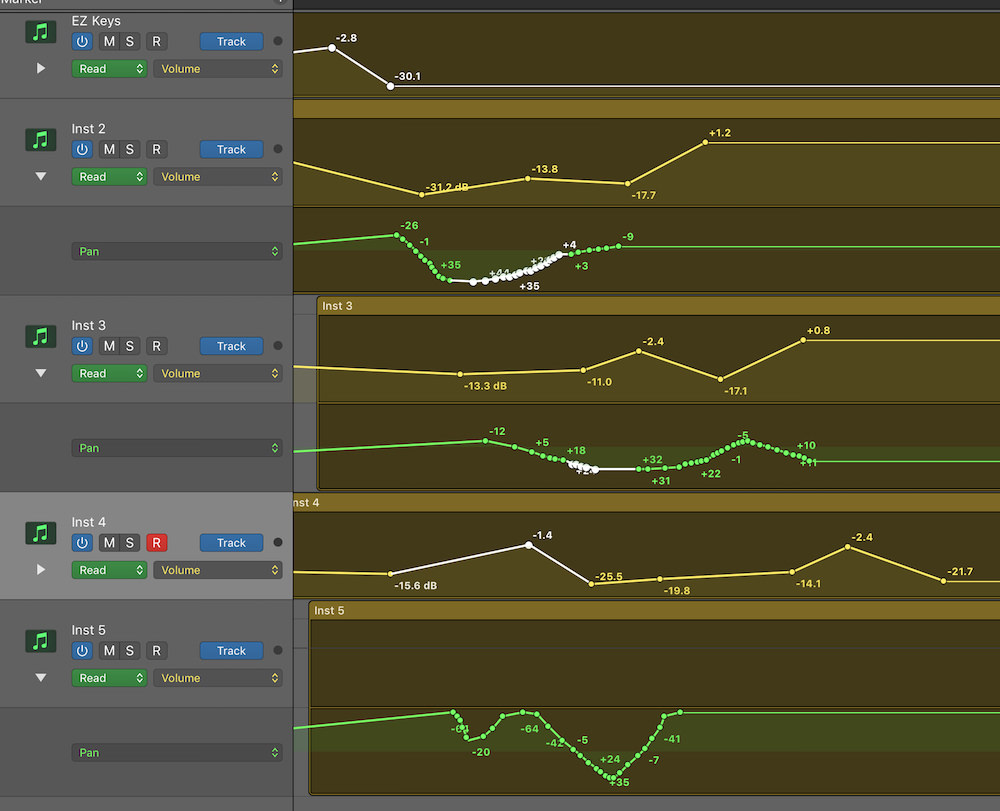
- Примечание: Вы не можете выделять контрольные точки нескольких автоматизационных параметров на одном и том же треке. Щелчок с удерживанием нажатой клавиши Shift на автоматизационных точках различных параметров на одном и том же треке изменяет выделение, а не добавляет к нему.
- Использование инструмента Automation Select (Выделение автоматизации): Вы можете достичь того же результата, что и описанный выше (выделение нескольких автоматизационных контрольных точек на нескольких треках) без использования клавиши Shift. Однако, вы можете выделять только один тип автоматизации для каждого из треков. Щелкание по любой индивидуальной автоматизационной дорожке снимает выделение только с этой дорожки; на других дорожках выделение остается незатронутым.
- Использование меню или клавиатурных команд для создания 1 или 2 автоматизационных контрольных точек для выделенных параметров будет работать на нескольких треках, если выделено несколько треков. Автоматизационные контрольные точки будут созданы для каждой видимой дорожки с автоматизационным параметром, поскольку выделение трека включает в себя и все видимые автоматизационные дорожки.
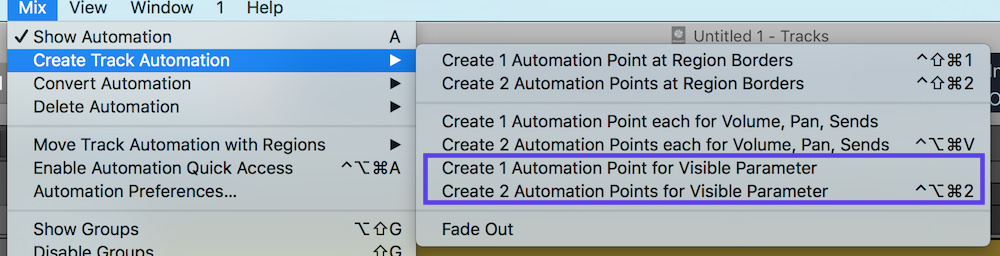
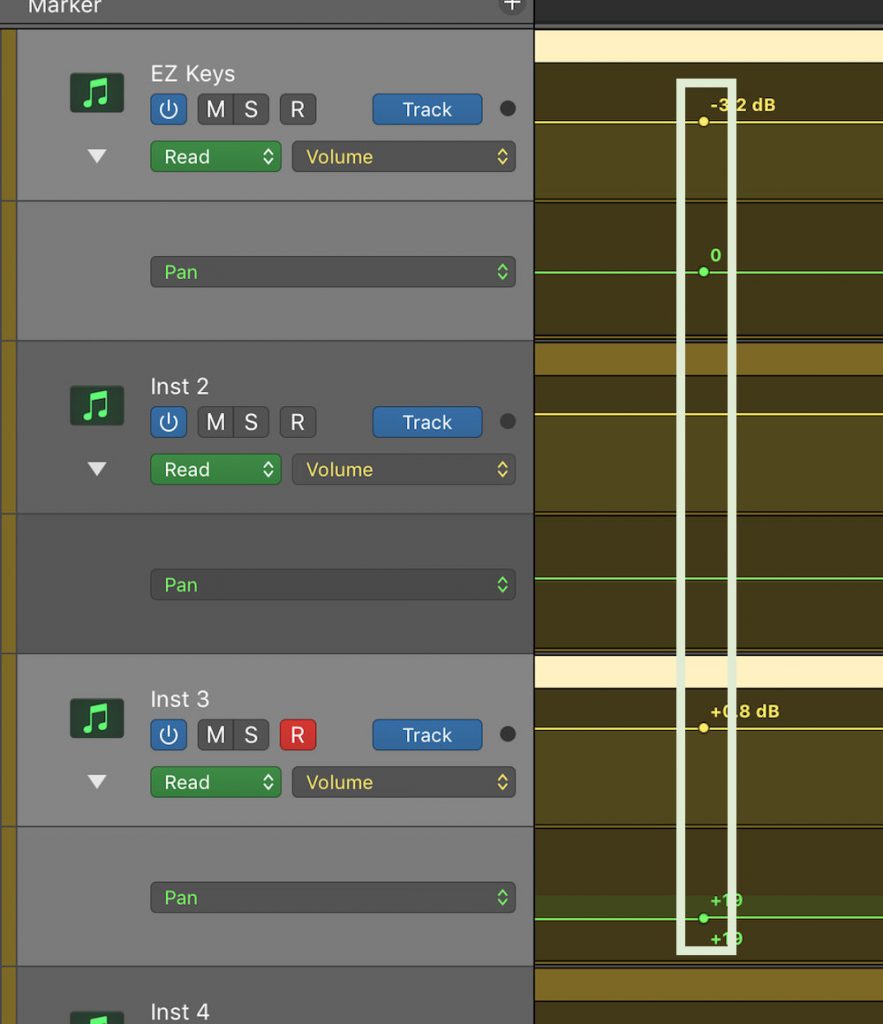
- Использование сочетания клавиш-модификаторов Option+Control+Shift для выделения обводкой «резинкой» и автоматического создания четырех автоматизационных контрольных точек будет работать только на той дорожке, на которой вы начинаете протягивать «резинку», независимо от того, сколько дорожек выбрано в трековом заголовке.
- При использовании обычной обводки инструментом Marquee (Прямоугольное выделение) на всех дорожках создаются четыре автоматизационные контрольные точки. «Резиновая лента» растягивается по нескольким трекам инструментом прямоугольного выделения, и четыре контрольных точки будут созданы на нескольких треках. Однако, при перемещении автоматизационной линии, расположенной между контрольными точками, будут скорректированы только автоматизационные параметры одного типа, а четыре контрольных точки других параметров автоматизации останутся незатронутыми.
